Excel: 두 날짜 사이의 분기 수를 계산하는 방법
다음 수식을 사용하여 Excel에서 두 날짜 사이의 분기 수를 계산할 수 있습니다.
=FLOOR(((YEAR( B2 )*12+MONTH( B2 ))-(YEAR( A2 )*12+MONTH( A2 )))/3,1)
이 특정 수식은 A2 셀의 시작 날짜와 B2 셀의 종료 날짜 사이의 분기 수를 계산합니다.
다음 예에서는 이 수식을 실제로 사용하는 방법을 보여줍니다.
예: Excel에서 두 날짜 사이의 분기 수를 계산하는 방법
Excel에 다음과 같은 시작 및 종료 날짜 열이 있다고 가정합니다.
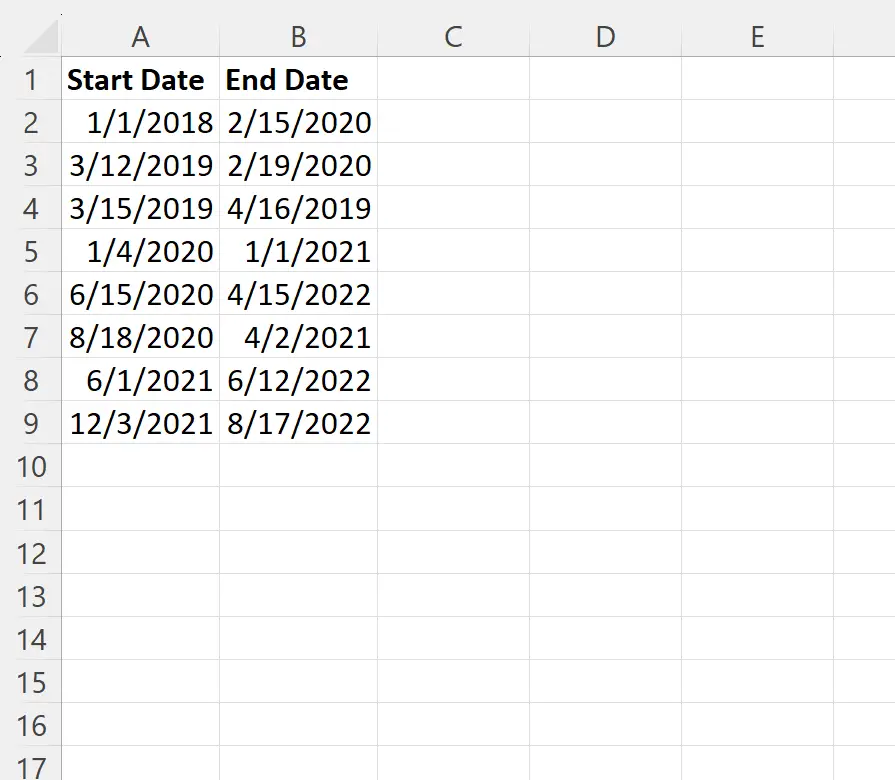
각 시작 날짜와 종료 날짜 사이의 분기 수를 계산한다고 가정해 보겠습니다.
이를 위해 C2 셀에 다음 수식을 입력할 수 있습니다.
=FLOOR(((YEAR( B2 )*12+MONTH( B2 ))-(YEAR( A2 )*12+MONTH( A2 )))/3,1)
그런 다음 이 수식을 클릭하여 C열의 나머지 각 셀로 드래그할 수 있습니다.
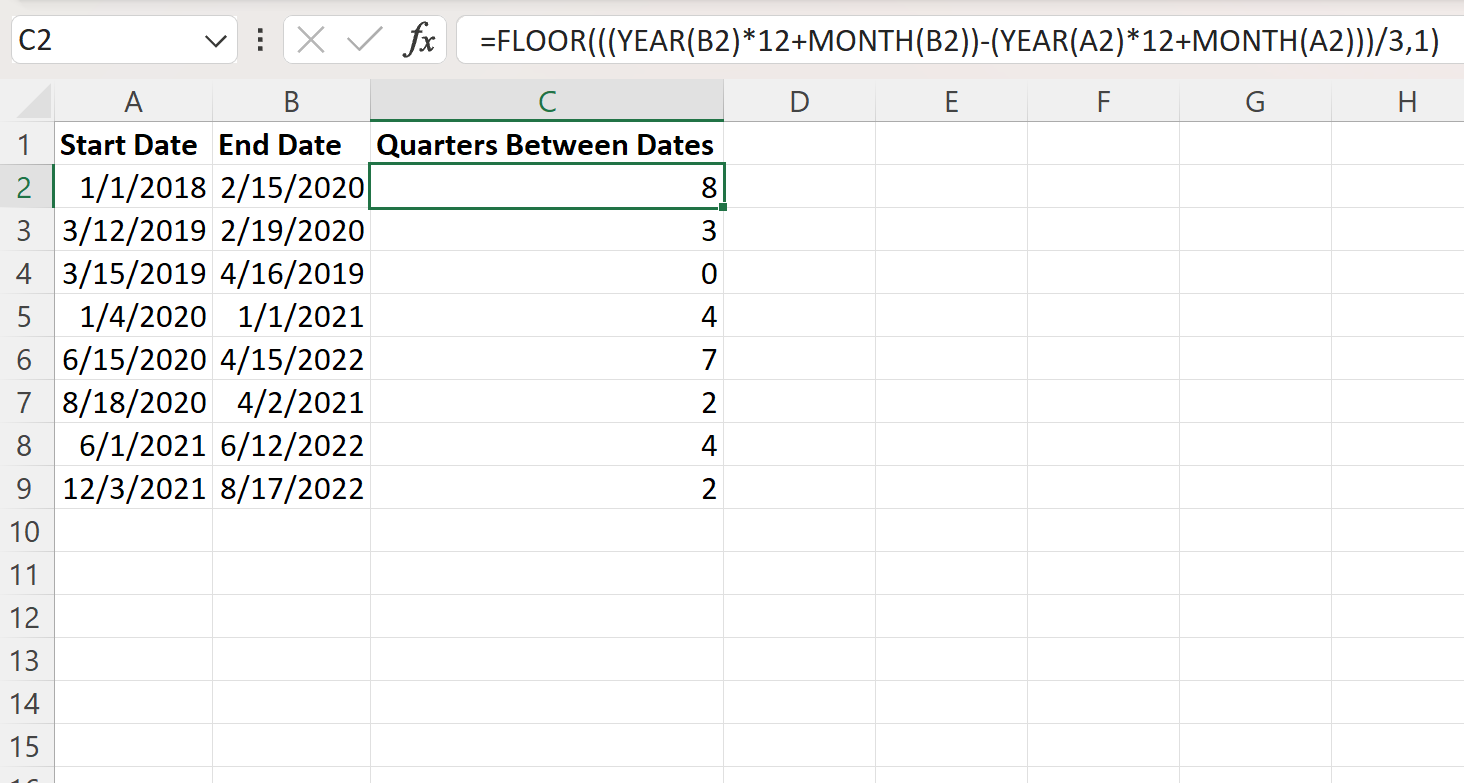
이제 C열에는 각 시작일과 종료일 사이의 분기 수가 표시됩니다.
예를 들어:
- 2018년 1월 1일부터 2020년 2월 15일까지 8개의 분기가 있습니다.
- 2019년 3월 12일부터 2020년 2월 19일까지 3개의 분기가 있습니다.
- 2019년 3월 15일부터 2020년 4월 16일 사이에 분기가 0개 있습니다.
등등.
이 공식은 어떻게 작동하나요?
A2 셀의 시작 날짜와 B2 셀의 종료 날짜 사이의 분기 수를 계산하는 데 사용한 공식을 기억해 보세요.
=FLOOR(((YEAR( B2 )*12+MONTH( B2 ))-(YEAR( A2 )*12+MONTH( A2 )))/3,1)
이 공식의 작동 방식은 다음과 같습니다.
먼저 YEAR(B2)*12+MONTH(B2)를 사용하여 1900년 1월 1일과 B2 셀의 날짜 사이의 총 개월 수를 계산합니다. 그러면 24242 가 반환됩니다.
다음으로 YEAR(A2)*12+MONTH(A2)를 사용하여 1900년 1월 1일과 A2 셀의 날짜 사이의 총 개월 수를 계산합니다. 그러면 24217 이 반환됩니다.
그런 다음 이 두 값을 빼면 24,242 – 24,217 = 25가 됩니다.
이는 두 날짜 사이에 25개월이 있음을 나타냅니다. 그런 다음 3으로 나누어 분기 수를 구합니다. 즉, 25/3 = 8.333 입니다.
그런 다음 FLOOR 함수를 사용하여 이 숫자를 유효 숫자로 반올림하여 8을 반환합니다.
이는 A2 셀의 시작 날짜와 B2 셀의 종료 날짜 사이의 전체 분기 수를 나타냅니다.
수식은 각 행에 대해 이 프로세스를 반복합니다.
추가 리소스
다음 자습서에서는 Excel에서 다른 일반적인 작업을 수행하는 방법을 설명합니다.
Excel에서 분기별 데이터를 연간 데이터로 변환하는 방법
Excel에서 날짜를 분기 및 연도로 변환하는 방법
Excel에서 분기별로 데이터를 그룹화하는 방법